Win10系统下系统重置的步骤
时间:2020-03-09 来源:互联网 编辑:宝哥软件园 浏览:次
 安装或升级系统太麻烦?没有时间?联想专家一对一重装系统服务,通过远程的方式重装系统,让电脑重新恢复活力,速度更快;清除电脑存在的潜在威胁,让您的数据更安全!
安装或升级系统太麻烦?没有时间?联想专家一对一重装系统服务,通过远程的方式重装系统,让电脑重新恢复活力,速度更快;清除电脑存在的潜在威胁,让您的数据更安全!
重要提示:操作涉及恢复系统设置,有可能造成数据丢失,请操作前备份个人重要数据。避免恢复后数据丢失!

二、在设置窗口下点击更新和安全;
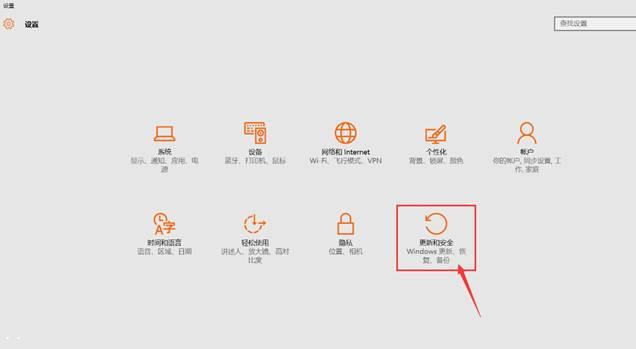
三、选择恢复,再选择开始;
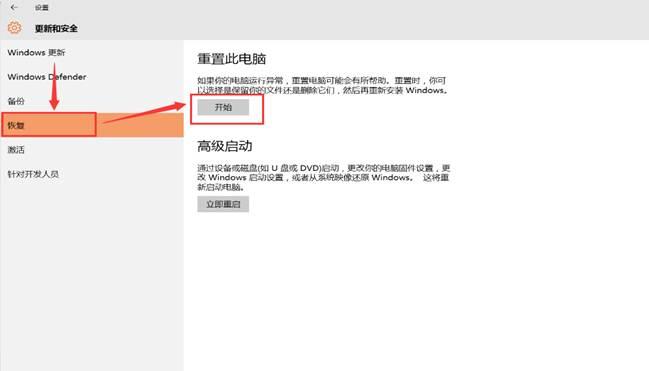
根据实际选择重置类型:
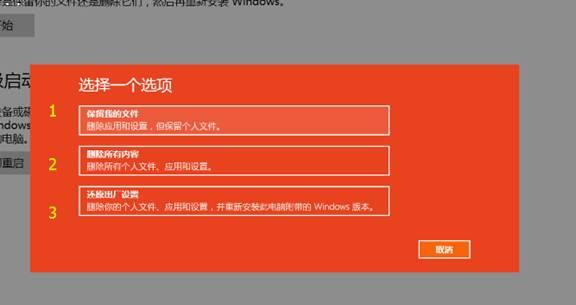
1、 保留我的文件。
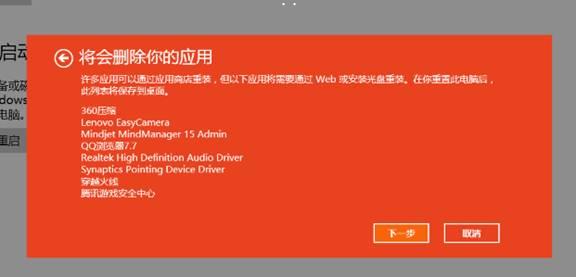
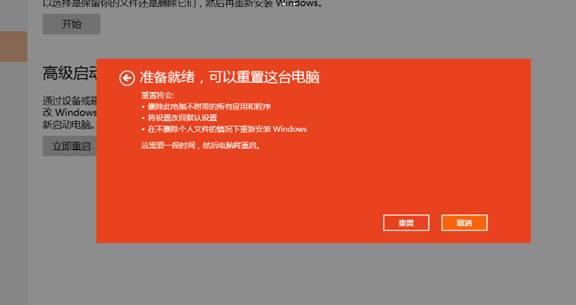
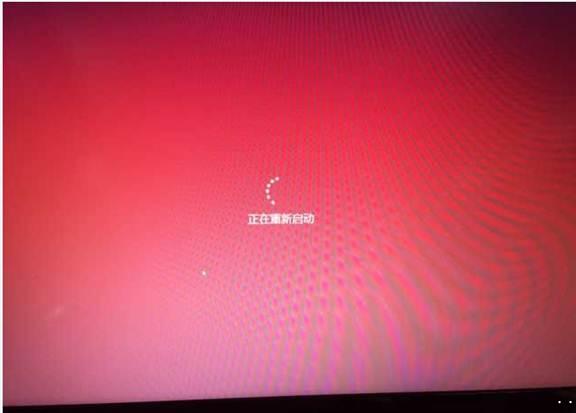


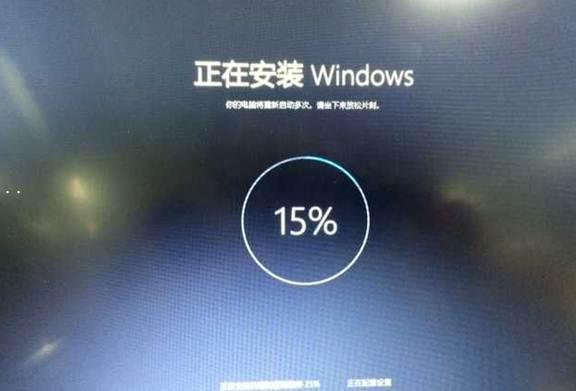
此步骤会重复启动几次,



保留个人文件重置后桌面会生成一个文件,记录本次重置所删除掉软件名称。注:删除所有内容选项重置后桌面也会生成文件,此文件用处不大可以删除。恢复过程相同。
2、删除所有内容
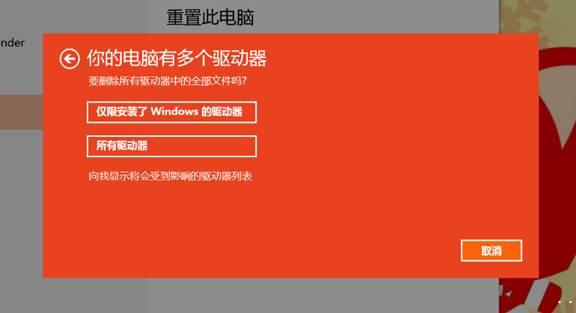
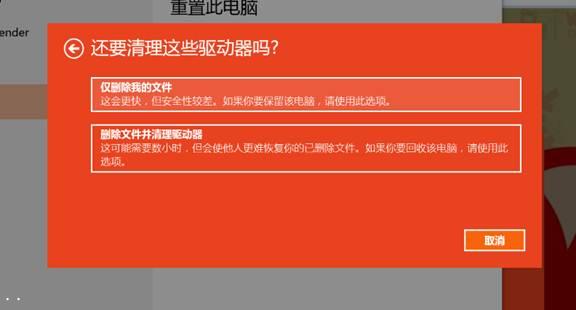
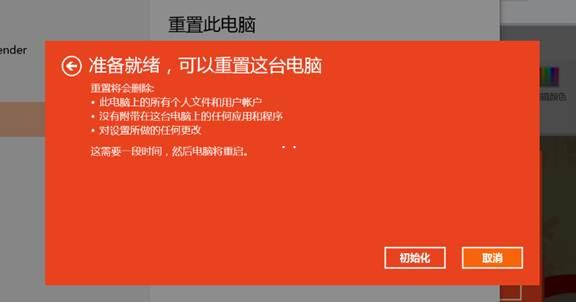
3、还原出厂设置
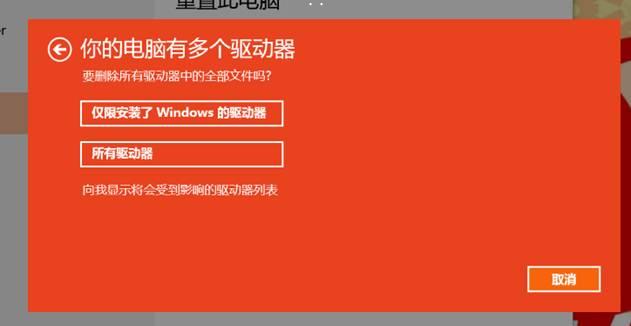
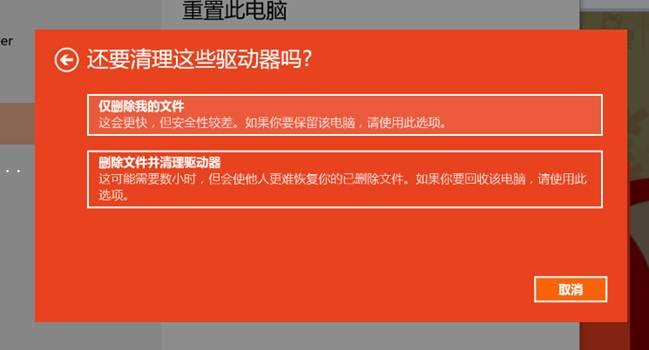
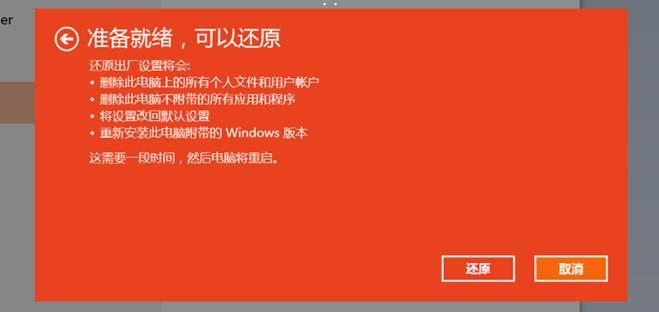
上述删除所有文件清理驱动器还原选项均2小时以上。
通过远程的方式重装系统,联想专家一对一服务,让您的电脑重新恢复活力,速度更快!
Win10系统重置步骤.docx
版权声明:Win10系统下系统重置的步骤是由宝哥软件园云端程序自动收集整理而来。如果本文侵犯了你的权益,请联系本站底部QQ或者邮箱删除。

















